
簡單透過Freshdesk及Asana的整合, 達到工單轉換成任務並且支援狀態追蹤及更新。
今天就來為大家介紹這兩個產品以及它們整合後會達到的效果!

Freshdesk 是什麼產品 ?
Freshdesk Support Desk 是Freshworks 的雲端客戶服務平台及工單管理系統,可讓使用者透過電子郵件、電話、聊天、Facebook、Twitter 和網站等管道為客戶提供客服支援。
Freshdesk 可為使用者帶來不少好處 :
顧客輕鬆尋求支援
加快客服團隊的回覆速度
管理者有效監控客戶滿意度
為了將客戶服務發揮最大的效用, Freshdesk 系統中提供了完善的功能, 其中重點功能有 :
自訂門戶網站

使用者可反映品牌主題、提高客戶自助服務能力,為顧客提供獨特的服務體驗。
自訂表單
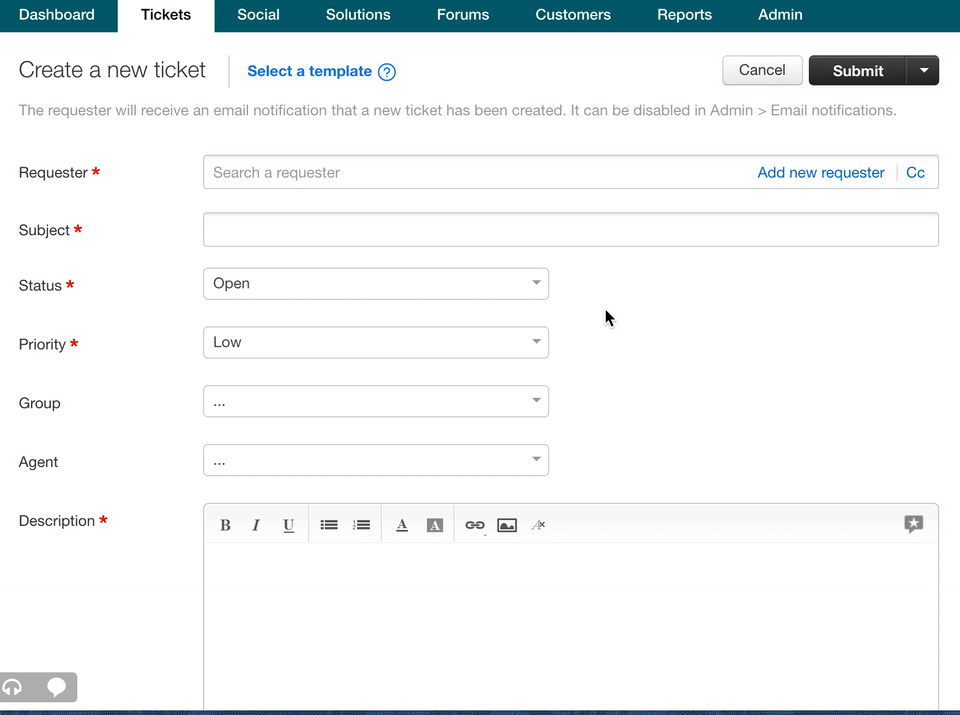
客戶可直接透過網站開單並且輕鬆查看工單處理進度。
建立論壇

建立論壇加強客戶自助服務 同時收集客戶反饋。
建立企業知識庫

建立企業常見問題知識庫 有效降低客服人員案件量。
智慧工單分派

根據專員的工作量及技能 自動分派工單。
服務級別協定設定

為不同方案、地區和產品配置不同的服務級別協定 以便為不同需求制訂合理的處理期限。
服務平台報告

根據多個指標數字了解專員和群組的案件處理表現。
除了以上功能,Freshdesk 也支援許多工單管理系統所需的功能,預知更多詳情歡迎與我們聯繫喔!
延伸閱讀 : https://www.devops.com.tw/freshdesksupportdesk

Asana 是什麼產品 ?
Asana 是團隊協作及管理工作最簡易的工具。

Asana作為功能非常齊全的工作管理工具, 為客戶提供了許多功能, 讓客戶在使用時省略許多不必要或重複的工作, 將工作效益最大化。
將工作基本運用的工具集結在一起 (內容編輯、檔案管理、日曆排程)

任務是 Asana 中的動作基礎單元。使用者可以:建立新任務、複製現有任務、合併兩個任務、列印任務或刪除任務。任務名稱列舉在主窗格。點選任何任務,即可載入詳細資訊至任務詳細資訊窗格。

檔案檢視以資源庫的方式顯示所有位於我的任務或專案中附加至任務的圖片、文件及檔案。

檢視專案行事曆,以追蹤專案中正在進行的重要期限和里程碑。使用者也可以使用團隊行事曆進行更全面的概覽,並到我的設定中調整行事曆的起始日。
一個畫面能呈現所有任務時程與完成進度

時間軸是一種動態的檢視方式,可以呈現使用者的工作如何結合在一起,有助使用者以正確的步伐啟動專案,並在期限內完成工作。使用者可藉助時間軸檢視建立專案計劃,顯示專案的所有內容如何互相搭配。使用者還可以分享計劃以取得認可,讓所有人對團隊準時交付工作充滿信心,並且在問題發生時調整您的計劃,確保專案進度正常。
團隊溝通無障礙,從基層任務到企業願景同步交流

使用者可以藉助訊息功能在 Asana 中與同事溝通,並且輕鬆地連結相關的工作。訊息可以傳送給個人、團隊及專案的各種組合。

對任務評論,以便提出問題、提供額外資訊或提供見解。任務的評論會顯示於右窗格的底部。有任務存取權限的任何人都能看到該項任務的評論。
除了以上功能,Asana 也支援許多工作管理系統所需的功能,預知更多詳情歡迎與我們聯繫喔!
延伸閱讀 : https://www.devops.com.tw/devops-asana
為什麼選擇 Freshdesk + Asana?
透過Freshdesk 及 Asana 整合, 團隊將透過已連接之應用程序追蹤客戶工單狀態。團隊無須單獨檢查不同的工具才有辦法獲取客戶服務資訊, 而是可以在Asana作業時便可以直接瀏覽Freshdesk的工單詳細資訊, 以確保客戶資訊一致。

舉例來說, 經常在Asana中作業並且追蹤客戶工單的團隊可將Freshdesk工單新增為任務, 憋尿能直接在同一個系統甚至是畫面一目了然的瀏覽工單狀態、工單所有者和工單請求日期。
如何連接 Freshdesk + Asana
以下是將 Freshdesk 客服工單新增到 Asana 任務中的方法:
登錄 Asana,尋找欲啟用 Freshdesk 整合的專案
點擊右上角的自訂
向下滾動到“應用程式”部分,然後選擇“+新增應用程式”
選擇Freshdesk
點擊新增到專案並按照步驟將 Freshdesk 連接到 Asana
進一步連接到專案中的 Asana 任務
點擊任務詳細信息資訊欄頂部Freshdesk字眼上的添加 Freshdesk 工單按鈕,將工單鏈接到任務
將相關 Freshdesk 工單的 URL填寫至相關欄位
附加的 Freshdesk 工單詳細信息將在任務窗格中顯示為應用程式
注意:此整合已內建到 Asana 中,但使用者需要註冊一個 Freshdesk 帳戶才能開始使用。
對於以上內容有任何疑問或者是希望了解更多產品詳情的讀者們,DevOps 提供免費諮詢服務,歡迎洽詢 DevOps 專業的顧問團隊以瞭解更多資訊或細節!
Comments